
Clement Thomas
0
2239
346
Twitch es actualmente el servicio líder en servicios de transmisión en línea, especialmente para videos de juegos. El servicio propiedad de Amazon cuenta con más de 2.2 millones de transmisiones mensuales únicas y un exceso de 292 mil millones de minutos de contenido visto. Si bien muchas personas usan el servicio para transmitir sus juegos desde su PC y consolas, ¿sabías que también puedes transmitir en Twitch desde tu teléfono inteligente? Ah, y eso también gratis. Intrigado? Bueno, sigue leyendo, ya que te mostramos cómo transmitir en Twitch usando Android o iOS:
Nota: Si bien los siguientes métodos utilizan una aplicación de terceros, no hace falta decir que necesitará una cuenta de Twitch. En caso de que aún no tenga uno, puede registrarse en Twitch aquí.
Transmitir aplicaciones para transmitir en Twitch desde su teléfono inteligente
Una de las partes más esenciales del kit de herramientas de cualquier transmisor es el software de transmisión. Si bien hay un montón de software de transmisión para sus teléfonos inteligentes que son capaces de transmitir en Twitch, utilizaremos StreamLabs para este tutorial, ya que ofrece una interfaz simple y fácil de usar, junto con una mayor estabilidad general. Además, también está disponible de forma gratuita, tanto en Android como en iOS.
Cómo transmitir juegos de Android / iOS en Twitch
1. Descargar la aplicación StreamLabs (gratis) a su dispositivo Android o iOS.
2. Abra StreamLabs y inicia sesión con tu cuenta de Twitch.
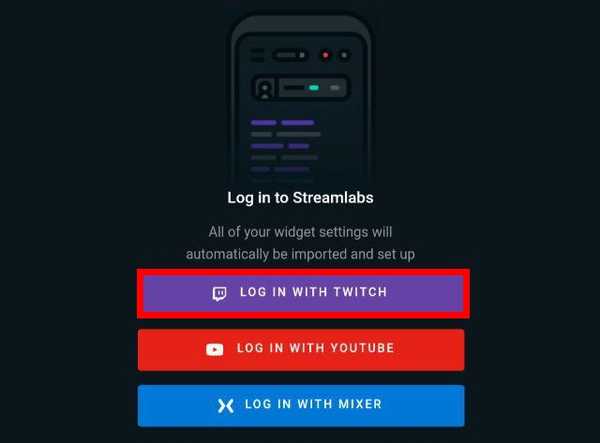
3. Ahora, en la ventana de la pantalla principal, toca el ícono "Stream".

4. La aplicación le mostrará un mensaje para capturar su pantalla. Simplemente toque "Comenzar ahora".
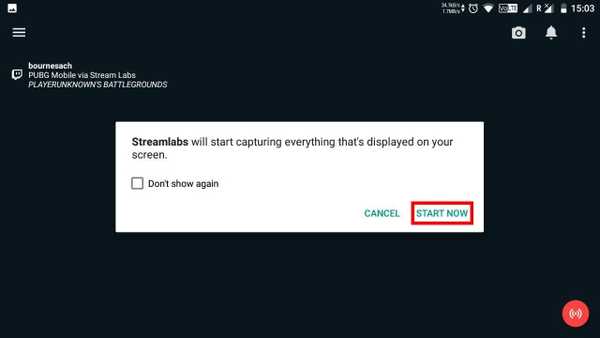
5. Ahora, toque el Botón de menú de 3 puntos, y seleccione "Editar información de transmisión".
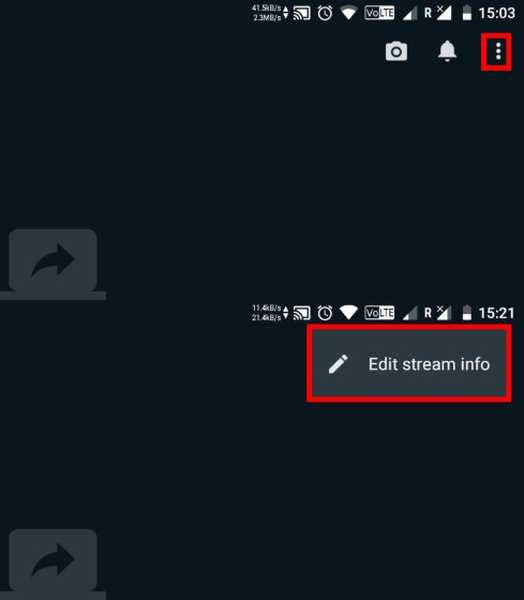
6 6. Dale un nombre a tu transmisión de tu elección. Cuando termines, simplemente toque "Ok".
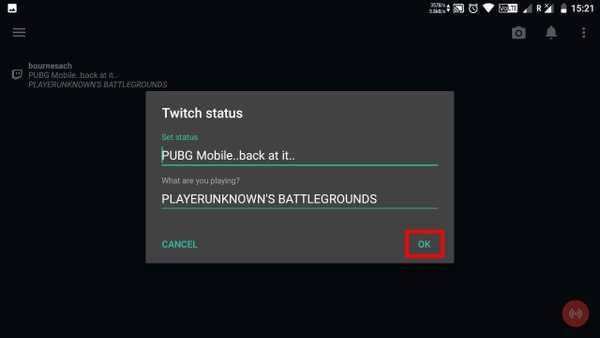
7. ahora, toca el ícono "Live" en la esquina inferior derecha de la pantalla. Y eso es todo, todo el contenido en tu pantalla comenzará a transmitirse en Twitch.
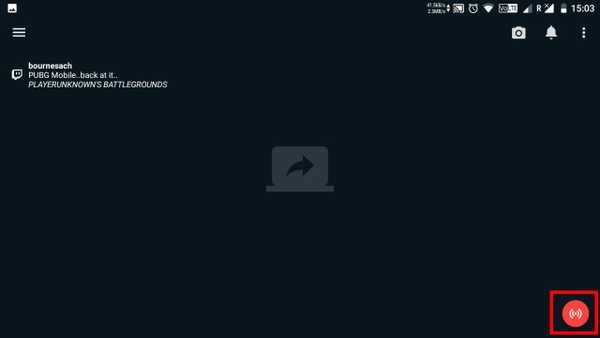
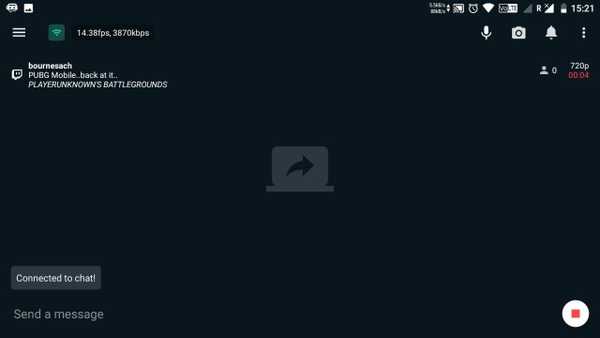
8. Todo lo que queda ahora es inicia el juego de tu elección. Se transmitirá automáticamente en Twitch live para que todos tus espectadores vean.
 Streaming PUBG en dispositivos móviles
Streaming PUBG en dispositivos móviles 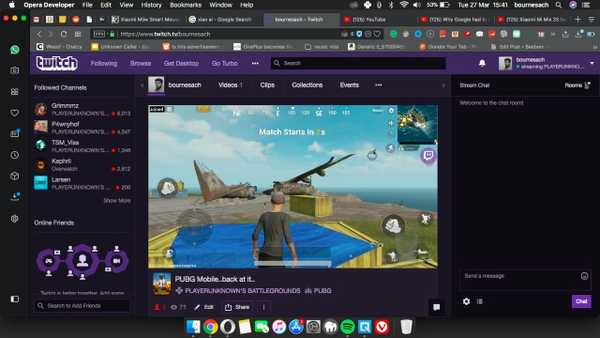 Transmisión en vivo que se muestra en PC
Transmisión en vivo que se muestra en PC Otras aplicaciones de transmisión que puede usar
Además de StreamLabs, también hay un par de otras aplicaciones que quizás quieras consultar. Para los usuarios de Android, Bitstream (gratis) es una aplicación que se ha recomendado mucho, gracias a su interfaz minimalista con muchas características. Para usuarios de iOS, Live: Air Solo (gratis) es una aplicación que puedes usar para transmitir. Si bien el servicio admite muchos sitios web de transmisión, Twitch es el más destacado entre ellos.
VER TAMBIÉN: Cómo agregar Bots a su servidor Discord
Comience a transmitir en Twitch desde Android o iOS
Con la guía mencionada anteriormente, debería poder transmitir fácilmente sus juegos a Twitch desde su teléfono inteligente Android o iOS. Si bien recomendamos personalmente usar StreamLabs, el otro software o aplicaciones alternativos también deberían hacer el trabajo por usted. Solo asegúrate de usar la configuración que tu móvil pueda manejar, ya que no esperes que un dispositivo de rango medio se transmita con capacidades Full HD. Aparte de eso, usar el método anterior debería ayudarte a transmitir tu juego móvil fácilmente en Twitch. Entonces, ¿te funcionó el método anterior? Comparta con nosotros sus experiencias de Twitch en los comentarios a continuación.















